目次
落ちこぼれの私が稼げるようになった秘密はこちら→私がアフィリエイトで月30万円以上、稼げるようになった秘密
ワードやエクセルの辞書ツール「単語の登録に失敗しました」
ワードやエクセルにはかなりお世話になっています。
学生の頃から使っているのでかなりの年数です(詳細な年数は秘密)。
今でも使っているのですが最近困ったことがおきました。辞書登録しようとしたら「単語の登録に失敗しました」と出て登録ができないのです。
しばらくは放置していたのですがやはり不便ということでネット検索して対処方法を見つけました。
「単語の登録に失敗しました」と出た時の対処法
本来は以下のような形で「登録」をクリックすれば登録してくれます。何とも便利なIME辞書ツール。
でも、いつからか「単語の登録に失敗しました」と出て単語登録できなくなりました。

「単語の登録に失敗しました」と出たときには修復する
「単語の登録に失敗しました」と出た時には修復すれば直るようです。グーグルで検索していたら同じような症例の人が多くおられました。
基本的には同じ方法で解決しておられ、私もそれでうまくいきました。その方法は修復機能を使うというものです。
辞書ツールをクリックすると以下のような形で出てくると思います。辞書登録の時は「単語/用例の登録」をクリックしていると思いますが修復するときには「プロパティ」をクリックします。

すると以下のような画面が出てくるので「修復」をクリックします。後は指示に従って進めるだけ。「この機能は、ユーザー辞書が原因で変換が正常に行えない場合、または以前のほうが変換結果がよかったと感じた場合に使用します。実行しますか?」と出ますので、「はい」を押して終了です。
あまりにもあっさり修復できたので、もっと早くやれば良かったと後悔しました。ただし、この修復で登録していた辞書が消える可能性もあるらしいです。一応やる時には自己責任ということで。

ワードやエクセルの辞書ツール「単語の登録に失敗しました」の対処法まとめ
ワードやエクセルの辞書ツールで「単語の登録に失敗しました」と出て単語登録できない場合は修復機能を使って簡単に直ることがあります。
辞書があるとないとでは作業効率が全く違うので修復して使うことをお勧めします。
ただし、何か問題があっても責任は取れません。修復は自己責任でよろしくお願いします。
私が月30万円以上、稼げるようになった秘密
自分で言うのもなんですが私は駄目駄目人間です。能力がなくて脱サラ、自己管理ができないので自営業でもぱっとせず。そんな私が始めたのがアフィリエイトでした。でも毎日の日記で書いている通り、安定的に稼げるようになってきました。
私がアフィリエイトで収入を得られるようになったのは、とある無料セミナーがきっかけです。アフィリエイトってどんなビジネスなのか知りたいという人はこの無料セミナーをチェックしてください。
アフィリエイトやっているのに稼げないという人は特に必見。私はこのセミナーなどのおかげで1日数万アクセスのサイトを複数作れるようになりました。
⇒脱・負け組み無料LINEセミナー
今なら20万円分の教材プレゼント企画しているかも。終了していたらごめんなさい。
(駄目な私の履歴書はこちら→私がアフィリエイトで月30万円以上、稼げるようになった秘密)
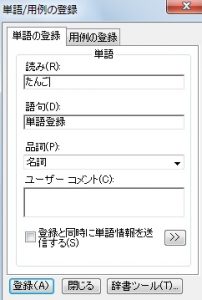
コメント